Dokumenditeegist SharePoint kinnituste käivitamine
Selles artiklis selgitatakse, kuidas luua kinnitusvoog uutele dokumentidele (arvetele), kui need lisatakse dokumenditeeki, SharePoint ja kuidas manustada dokument kinnitustaotlusele.
Kinnitamisprotsessis saadetakse iga kord, kui teeki lisatakse uus arve SharePoint , taotlus, et keegi vaataks selle sisu üle. Kui taotlus kinnitatakse, teisaldatakse arvefailid kausta.
Selle õpetuse lõpuleviimiseks toimige järgmiselt.
Looge kaks kausta, näiteks:Sissetulevad arved ja Läbivaadatud arved .
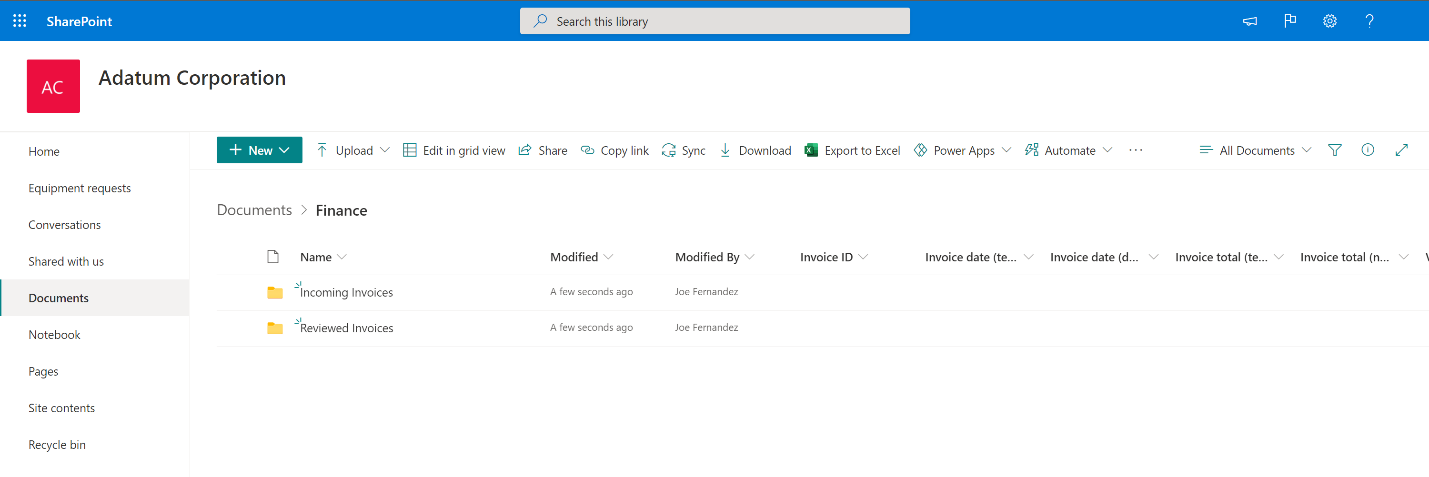
Avage jaotis Uue faili kinnitamise alustamine, et teisaldada see mõnda teise kaustamalli . See mall annab meile voo, mis on konfigureeritud seadistama dokumenditeegi kinnitusprotsessi SharePoint . Veenduge, et kõigil loetletud ühendustel oleks roheline kontrolljärk, ja seejärel valige Jätka.
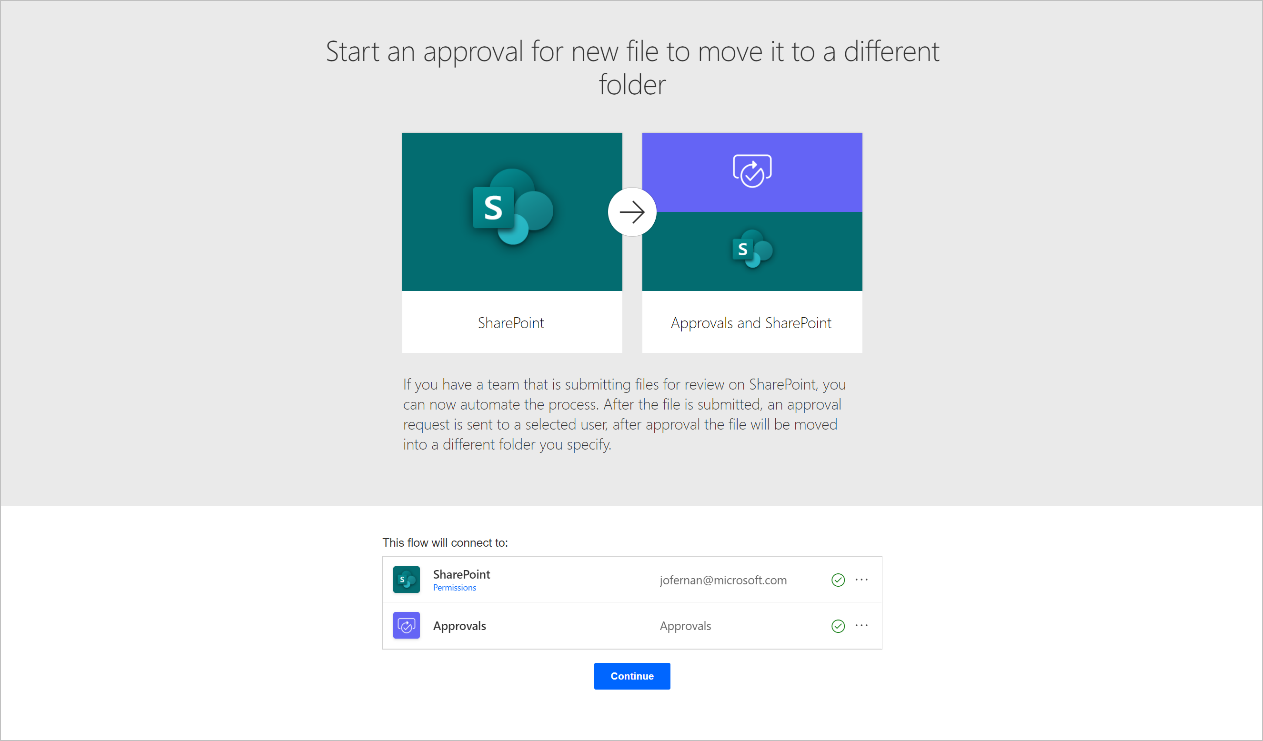
Kui voog on loodud, konfigureerige need üksused.
Saidi aadress – valige SharePoint päästikukaardil sait, mis sisaldab teie loendit. SharePoint Kui saiti loendis ei kuvata, kirjutage lihtsalt oma SharePoint saidi URL.
Kausta id: - Valige kaust, kuhu panete sissetulevad failid, mida tuleb heakskiiduga üle vaadata.
Sisestage väljale Loo failikaart sama saidi aadress nagu varem ja seejärel valige kaust, kuhu soovite failid pärast kinnitamist teisaldada.
Sisestage kaardile Kustuta fail sama saidi aadress nagu varem. See toiming kustutab faili esimesest kaustast, kui see on kinnitatud ja uude kausta kopeeritud.
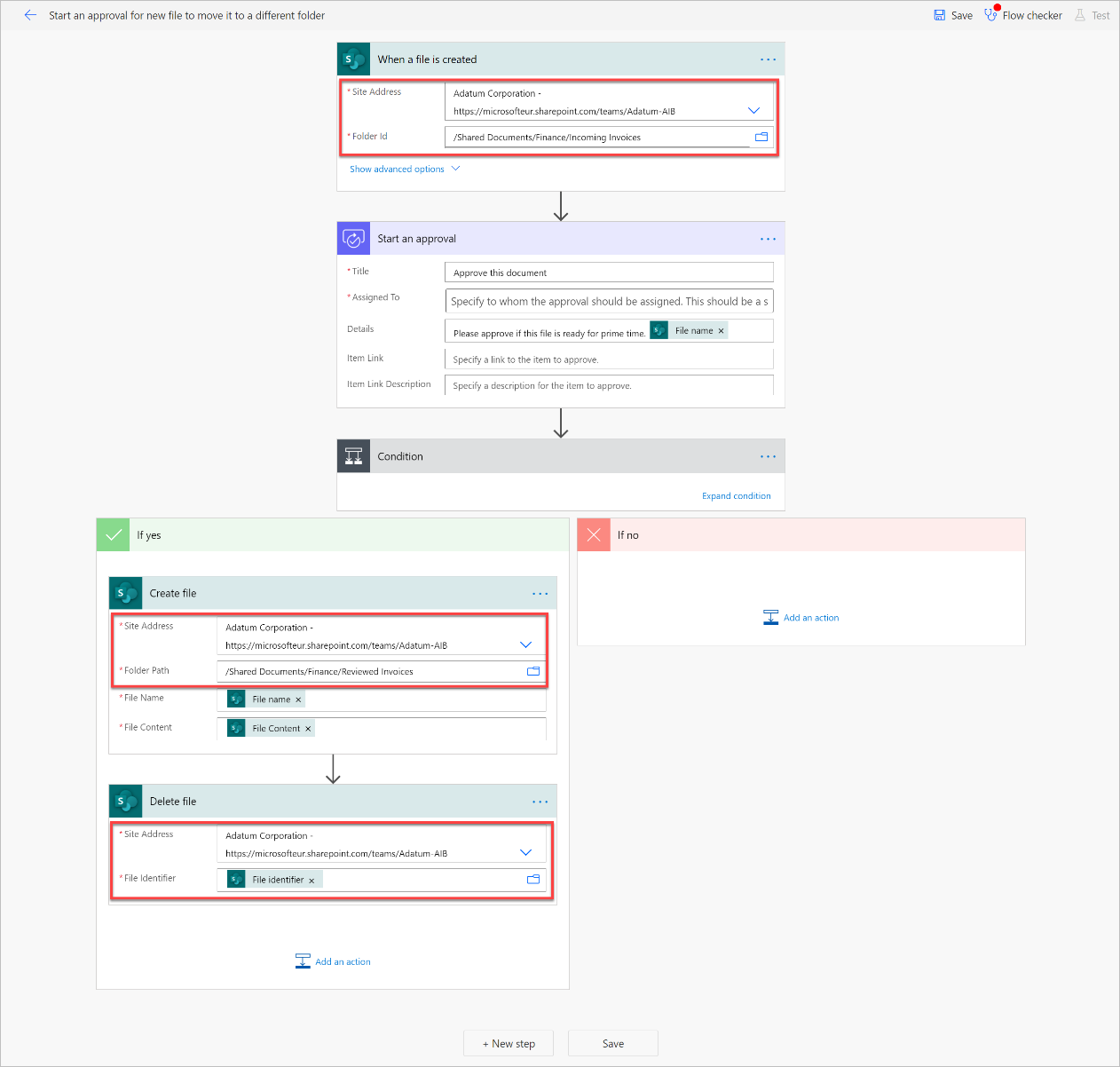
Asendage toiming Kinnitustoimingu Käivitamine mõne muu kinnitustoiminguga, mis võimaldab teil sellele faile manustada.
Kustutage voost toiming Alusta kinnitustoimingut .
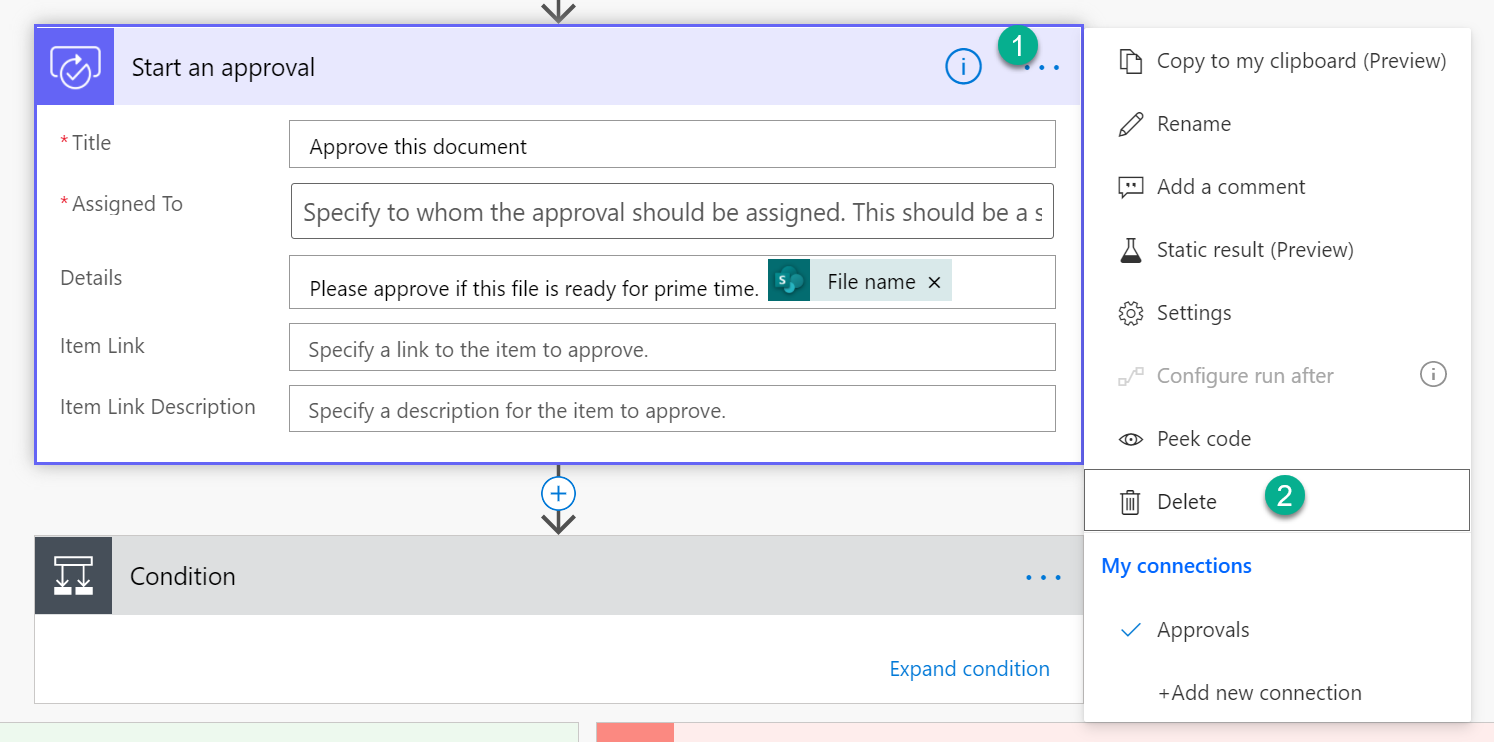
Kui kinnitustoiming varem oli, valige uue toimingu lisamiseks vertikaalne joon.

Otsige ja seejärel valige Start ja oodake kinnitust.

Valige Kinnita/Lükka tagasi – esimene, et vastata kinnitustüübina.

Andke kinnitustaotlusele pealkiri ja määrake see kinnitajale. Kinnitaja võib olla isegi sina!

Valige Kuva täpsemad suvandid ja seejärel valige Manuse nimi – 1.
Paremal avaneb ujuv paneel, kus näete kõiki andmeid, mida päästikult SharePoint saate.
Valige Faili nimi.
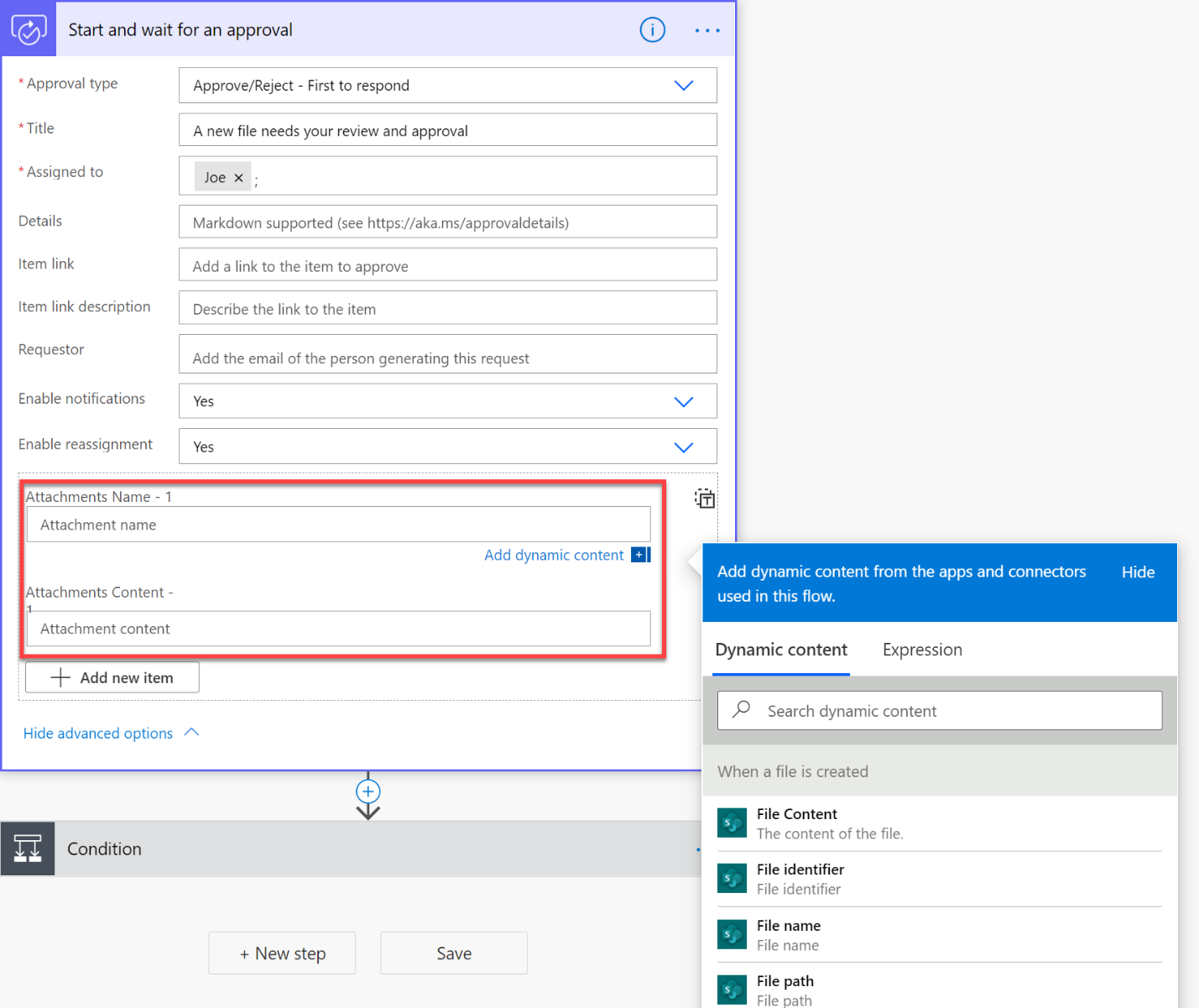
Valige Manuste sisu – 1 ja seejärel valige Faili sisu.
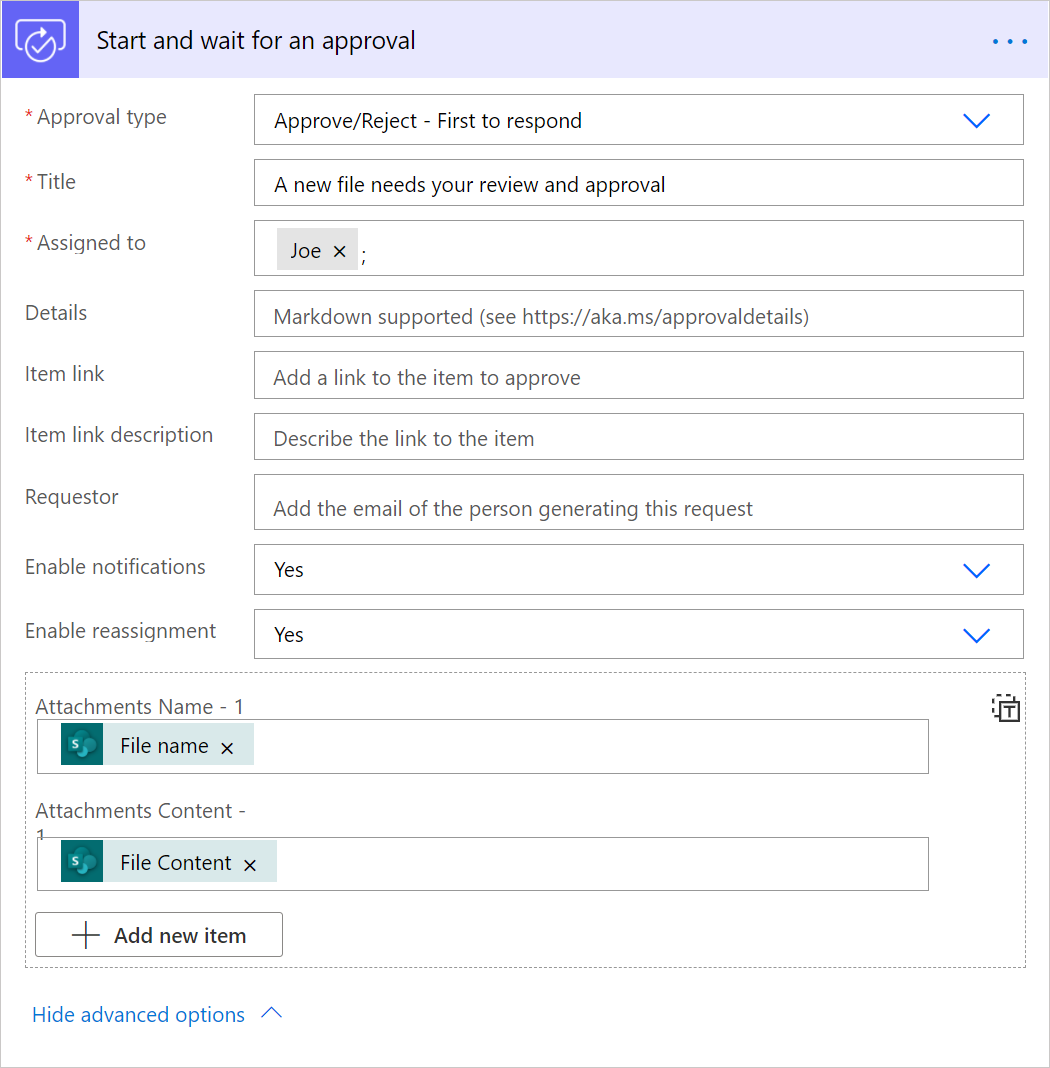
Laiendage tingimuskaarti ja valige vasakpoolsel tekstiväljal Tulemus .
Nii et kui kinnitaja taotluse kinnitab, käivitub toiming faili kopeerimiseks teise kausta.
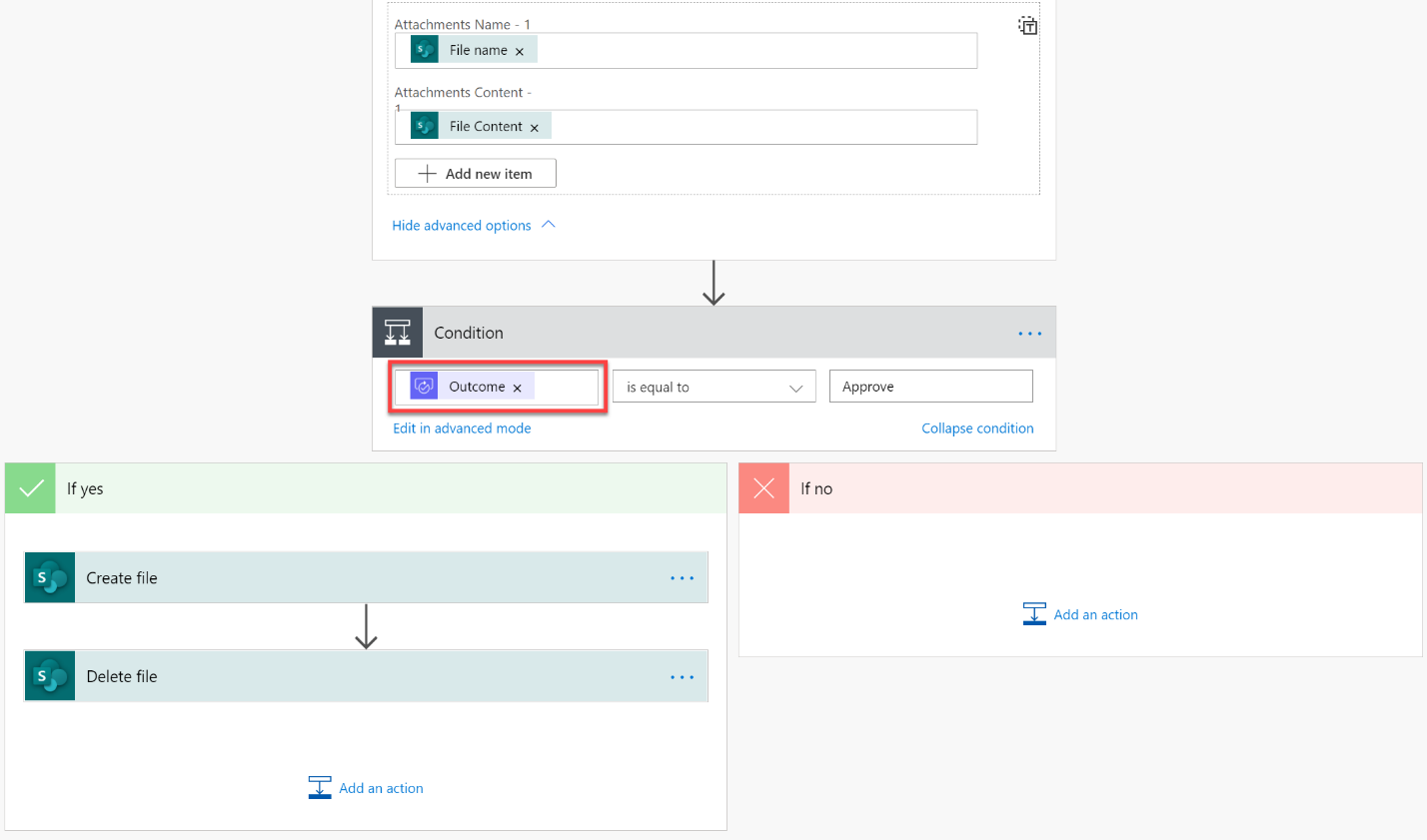
Oleme voo konfigureerimise lõpetanud. Nüüd katsetame seda.
Valige paremas ülanurgas nupp Salvesta .
Flow kontrollijalt võite saada hoiatusteate. See on ohutu seda vallandada.

Kui voog on salvestatud, valige nupp Test .

Valige, ma valin päästiku toimingu ja seejärel valige Salvesta ja testi.
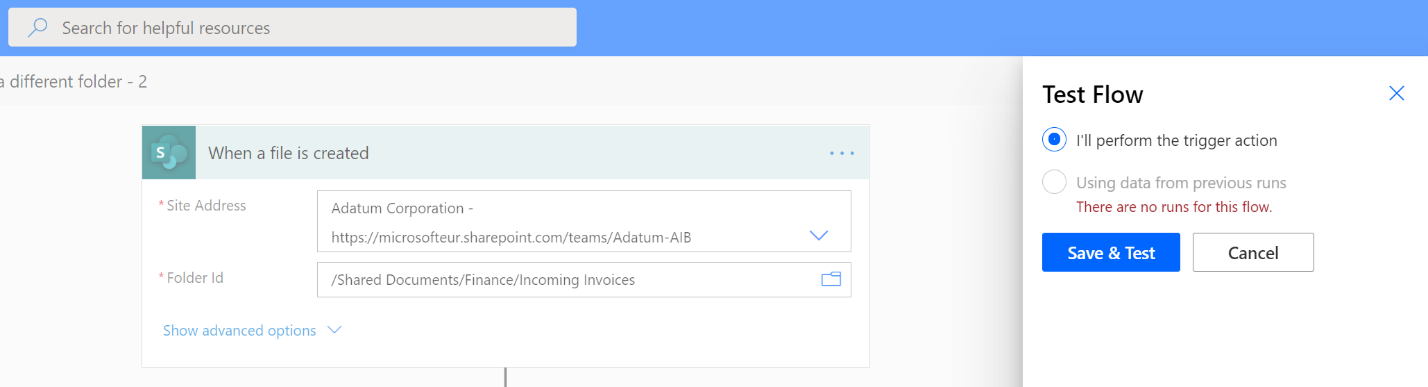
Power Automate näitab teile, kui vool on katserežiimis. Kui see on nii, lisage uus fail varem määratud dokumenditeegi sissetulevate failide kausta SharePoint .
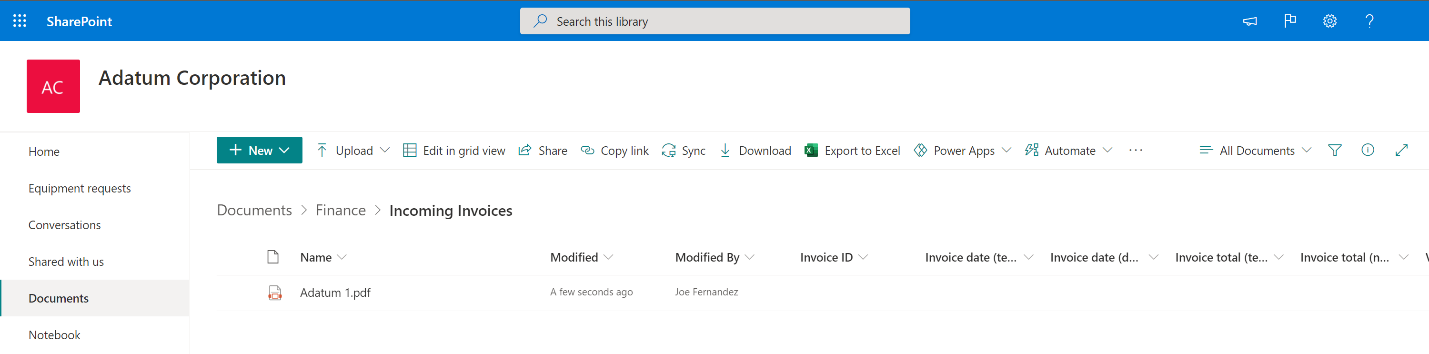
Nüüd näete, et vool töötab.

Isik, kellele olete heakskiidu määranud, saab nüüd kinnitustaotluse erinevates kohtades, kus ta saab selle kinnitada või tagasi lükata. Läbivaadatav fail lisatakse hõlpsaks viitamiseks kinnitustaotlusele.
E-posti teel

Kui meilisõnumeid ei kuvata õigesti, veenduge, et teil oleks Outlooki rakenduses uusimad värskendused, või kasutage Outlooki veebiversiooni.
Sisse Power Automate, jaotises Toiminguüksuste kinnitamised

Kui taotlus on heaks kiidetud või tagasi lükatud, jätkub voo täitmine. Kui taotlus kinnitati, teisaldatakse sissetulevasse kausta pandud fail teise kausta.
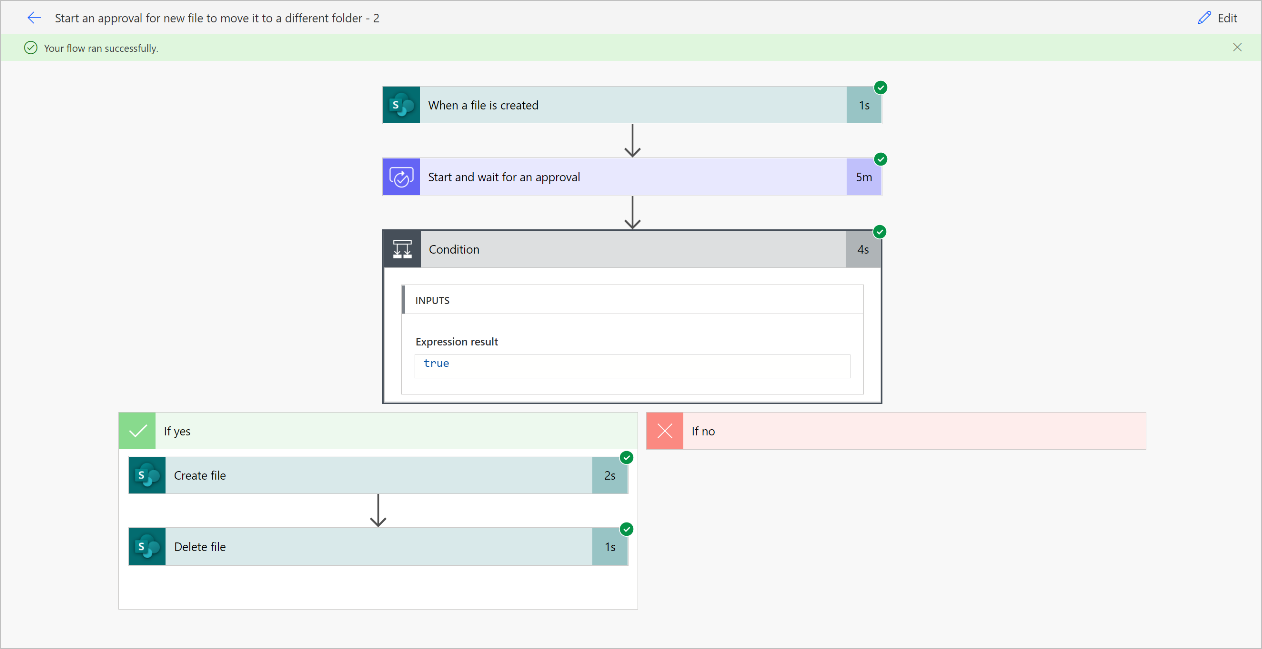
Palju õnne! Olete oma voo edukalt käivitanud kinnitusvõimalustega. Nüüd, kui teate põhitõdesid, saate sellele voolule tugineda, et kohandada seda oma konkreetsetele ärivajadustele.
Järgmised toimingud
- Kinnitusvoogude loomine